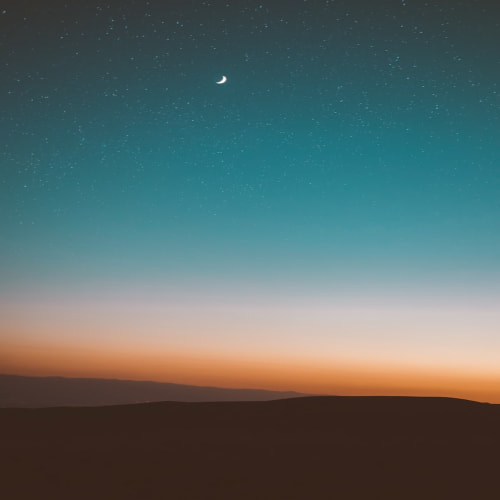웹 서핑이나 검색을 할 때 흰색 배경과 블루라이트로 인해 눈이 쉽게 피로해지곤 합니다. 특히 오랜 시간 작업할수록 눈 피로가 더욱 심해지는데요. 이런 고민을 해결해 줄 수 있는 웹페이지 화면 밝기를 조절하거나, 따뜻한 색감으로 전환해 눈의 피로를 줄여주는 크롬 확장 프로그램 'Protect Eye' 서비스를 소개드리고자 합니다
Protect Eye 크롬 확장 프로그램 소개

Protect Eye는 웹을 탐색하는 동안 눈을 보호하고 눈의 피로를 낮추도록 설계된 Chrome(크롬) 확장 프로그램입니다
사용자의 선호도에 따라 웹 페이지의 배경색을 변경하고 화면 밝기를 조절할 수 있습니다
[주요 특징]
① 배경색 설정: 웹 페이지의 밝은 흰색 화면을 원하는 따뜻한 색 또는 차분한 색상으로 바꿀 수 있습니다
② 화면 밝기 조절: 사용자 선호도 따라 원하는 화면 밝기를 미세하게 조절할 수 있습니다
③ 눈의 피로 예방: 웹 페이지에 장시간 집중하여 발생하는 눈의 피로를 낮추어줍니다
Protect Eye를 사용하면 밝은 흰색 화면을 올리브 그린, 로컬 옐로, 밝은 회색 등 원하는 색상으로 변경할 수 있으며, 사용자 원하는 화면 밝기를 조절하여 눈의 피로를 줄이고, 더 편안하게 웹 탐색 및 업무 작업을 할 수 있습니다
Protect Eyr 설치 및 사용법
1. 크롬 브라우저에서 Chrome 웹 스토어로 이동해 검색창 'Protect Eye'를 입력하여 확장 프로그램을 검색합니다

2. 확장 프로그램 페이지에서 'Chrome 추가' 버튼을 누르면 크롬 브라우저 오른쪽 상단에 'Protect Eye 아이콘'이 나타납니다


3. 이 'Protect Eye' 확장 프로그램 아이콘을 클릭하여 실행합니다

4. 실행하면 배경색 선택과 화면 밝기 조절할 수 있는 슬라이더가 나타납니다. 먼저 사용자 선호하는 배경색을 골라줍니다

5. 슬라이더를 좌우로 움직여 원하는 밝기를 조절합니다. 밝기를 낮추면 화면 밝아지고, 높이면 더 어두워집니다

6. 웹 작업 중 눈 보호 기능을 끄고 싶다면, 'Enabled' 버튼을 클릭하여 언제든지 쉽게 켜고 끌 수 있습니다

마치며
웹 작업을 자주 하시는 분들은 흰색 화면을 오래 바라보면 눈의 피로가 쌓일 수 있습니다. 이런 경우 ‘Protect Eye’ 크롬 확장 프로그램을 설치해 보세요.
이 프로그램을 사용하면 선호하는 웹페이지 색상을 설정하고 밝기를 조절하여 눈의 피로를 줄이고 웹 작업에 대한 집중도를 높일 수 있습니다. 편안한 작업 환경을 만들어 보세요!
▼ 지금 바로 Protect eye 확장 프로그램 설치하러 가기
Protect Eye - Chrome 웹 스토어
Protect your eyes and reduce eye fatigue by modifying the background color and adjusting the screen brightness.
chromewebstore.google.com
▼함께 보면 좋은 글
화면 녹화와 스크린샷 캡처 한번에 크롬 확장 프로그램 추천
크롬 브라우저를 사용할 때 웹페이지를 캡처하거나 스크린샷을 찍고, 화면 녹화까지 하고 싶으신가요?오늘은 별도의 프로그램을 다운로드하지 않고도 이 모든 작업을 한 번에 해결할 수 있는
projectnftbus.tistory.com
티스토리 블로그 CSS 링크 버튼 초간단 만드는 방법
많은 블로그에서 쉽게 클릭할 수 있는 바로가기 링크 버튼을 자주 볼 수 있습니다. 이러한 버튼은 CSS 버튼 생성기를 사용하여 간단하게 만들 수 있으며, 이를 통해 자신의 블로그에 적용할 수 있
projectnftbus.tistory.com
카뷰 만든 카카오채널 간단하게 삭제하는 방법
오늘은 카카오뷰 활동 시 만들어 놓은 카카오채널들을 간단하게 삭제하는 방법에 대해 알려드립니다 카뷰가 없어지지 1년이 넘어가는데요 혹시 카뷰 카카오채널 삭제하고 싶은 분들을 한번 같
projectnftbus.tistory.com